صفر تا 100 آموزش پاورپوینت با گوشی + معرفی برنامه های ساخت پاورپوینت
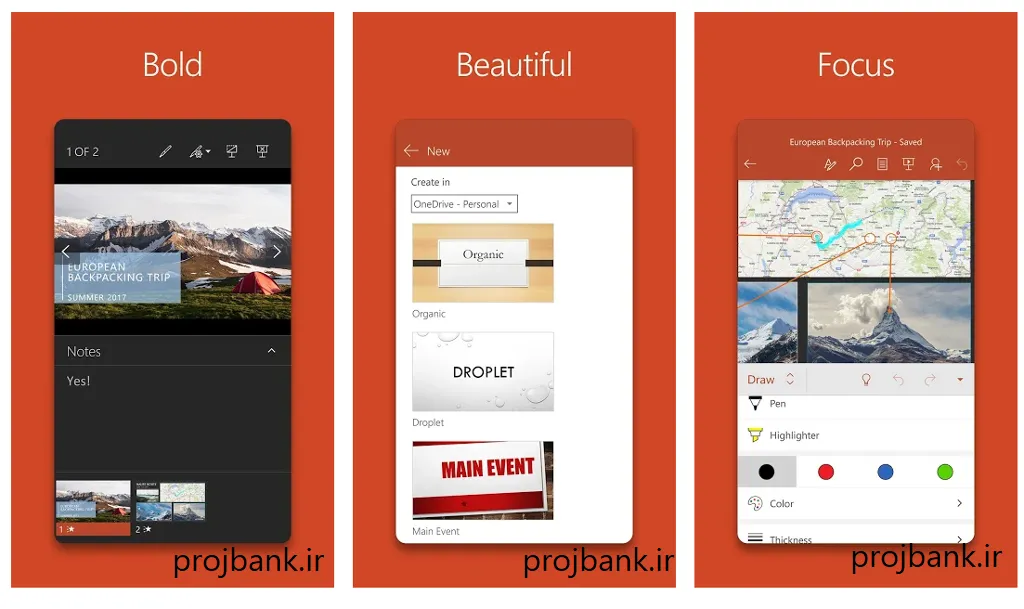
آیا می خواهید بدانید که چگونه پاورپوینت را در تلفن همراه بسازید؟ آیا تا به حال به این فکر کردهاید که بتوانید پاورپوینتهای حرفهای و جذاب را با گوشی هوشمند خود ایجاد کنید؟ با پیشرفت تکنولوژی و افزایش قدرت گوشیهای هوشمند، این امکان به راحتی فراهم شده است. ما در این درس از آموزش پاورپوینت با گوشی را برای شما آماده کرده ایم و نشان خواهیم داد که چگونه از طریق برنامه مایکروسافت پاورپوینت، به صورت فوری در تلفن همراه خودبسازید.
در عین حال، می توانید آن را از طریق اسلایدهای گوگل ایجاد کنید تا به راحتی با دیگران به اشتراک بگذارید. به دلیل وجود گزینه های فراوان، ارائه پاورپوینت (ppt) در مورد هر موضوعی برای شما بسیار آسان است.
در این آموزش بانک پروژه نحوه ایجاد ppt را با استفاده از تلفن همراه خود بسیار سریع را از طریق Microsoft PowerPoint توضیح خواهیم داد تا بتوانید با گوشی خود پاورپوینتهای عالی بسازید و ارائههای بینظیری داشته باشید.
آموزش پاورپوینت با گوشی
پیش از شروع به آموزش ساخت پاورپوینت با گوشی، باید محتوای مورد نیاز خود را جمعآوری کنید. این محتوا شامل اطلاعات، آمار، تصاویر و گرافیکهای مورد نیاز برای اسلایدها است.
پس از جمعآوری محتوا، میتوانید اسلایدهای اولیه را ایجاد کنید. برای این کار، بهتر است ابتدا یک ساختار کلی برای پاورپوینت خود تعیین کنید و سپس اسلایدهای مرتبط با هر بخش را ایجاد نمایید. بنابراین برای درست کردن پاورپوینت در گوشی این مراحل را طی کنید:
برای دانلود برنامه Microsoft PowerPoint، کافی است به فروشگاه اپلیکیشن گوشی خود (مانند Google Play Store یا Apple App Store) مراجعه کرده و نام برنامه را جستجو کنید.
پس از دانلود، برنامه را نصب کنید. نصب هرکدام از برنامه های ساخت پاورپوینت در گوشی معمولاً ساده و بدون مشکل است، اما در صورت بروز هرگونه مشکل، میتوانید از راهنماییهای موجود در فروشگاه اپلیکیشن استفاده کنید.
- درادامه به محض باز کردن آن اجازه دسترسی میخواهد که باید به این مجوزها اجازه دهید تا به مرحله بعدی بروند.
- در مرحله بعد اطلاعات کاربری خود را اضافه کنید، مانند ایمیل و شماره تلفن و اگر مایل به ثبت نام نیستید، می توانید بعدا وارد شوید.
- لطفا روی نماد (+) کلیک کنید.
- محل PPT را که می خواهید ایجاد کنید، تعیین کنید.
- اکنون، گزینه های زیادی مانند خالی و رنگارنگ را خواهید دید. از بین این گزینه ها، شما باید با توجه به نیاز خود، گزینه مناسب را انتخاب کنید.
- برای افزودن عنوان دو بار کلیک کنید. پس از آن، هر عنوانی را که می خواهید حفظ کنید، آن را در PDF خود ذخیره کنید.
- در ادامه متن را انتخاب کرده و آن را ویرایش کنید. در صورت تمایل می توانید رنگ و اندازه فونت را متناسب با نیاز خود تغییر دهید.
- گزینه ای برای اضافه کردن زیرنویس در زیر عنوان خواهید دید.
- روی دکمه پلاس ضربه بزنید و سپس هر چیزی را که می خواهید به صفحه اضافه کنید بنویسید.
- علاوه بر این، می توانید با کلیک بر روی گزینه های مورد نظر، گزینه های زیادی را به صفحه خود اضافه کنید.
- حال اگر می خواهید چیز دیگری به ارائه خود اضافه کنید، روی گزینه درج کلیک کنید و می تواند با توجه به نیاز شما تغییراتی را انجام دهد.
- اکنون سه نقطه را پس از اتمام ارائه خود می بینید، روی آنها کلیک کنید.
- سپس باید بر روی گزینه Save کلیک کنید تا ارائه در فرمت pdf ذخیره شود.
چرا پاورپوینت با گوشی؟
اگرچه استفاده از کامپیوتر برای ساخت پاورپوینت امکانات بیشتری دارد، اما گوشی موبایل نیز با برنامههای مختلف و قابلیتهای پیشرفته، میتواند نیازهای اکثر کاربران را برآورده کند. با گوشی میتوانید به راحتی و با سرعت بیشتری به ساخت و ویرایش ارائههای خود بپردازید. بطورکلی استفاده از گوشی برای ساخت پاورپوینت چندین مزیت دارد: اولاً، گوشی همیشه در دسترس است و شما میتوانید هر زمان و هر جایی که هستید، به ساخت پاورپوینت بپردازید. دوم، با توجه به پیشرفتهای نرمافزاری، اکنون نرمافزارهای متعددی وجود دارند که امکان ساخت پاورپوینتهای حرفهای را با گوشی فراهم میکنند. سوم، گوشیها معمولاً دوربینهای با کیفیتی دارند که به شما اجازه میدهند تصاویر با کیفیت بالا را مستقیماً وارد پاورپوینت کنید.
معرفی بهترین نرمافزارهای پاورپوینت برای گوشی
برای ساخت پاورپوینت با گوشی، نرمافزارهای متعددی وجود دارند که میتوانید از آنها استفاده کنید. برخی از بهترین نرمافزارها عبارتند از:
- Microsoft PowerPoint: یکی از معروفترین و پرکاربردترین نرمافزارهای ساخت پاورپوینت که نسخه موبایلی آن نیز بسیار قدرتمند است.
- Google Slides: این نرمافزار رایگان است و با حساب کاربری گوگل شما به راحتی هماهنگ میشود.
- Keynote: برای کاربران دستگاههای اپل، این نرمافزار انتخاب مناسبی است.
هر یک از این نرمافزارها مزایا و معایب خود را دارند. مثلاً Microsoft PowerPoint امکانات بسیار گستردهای دارد ولی شاید برای برخی کاربران پیچیده باشد. Google Slides ساده و کاربردی است اما امکانات پیشرفته تر محدودتری دارد. Keynote برای دستگاههای اپل بهینهسازی شده و تجربه کاربری فوقالعادهای ارائه میدهد.
چگونه از طریق Google Slides در موبایل PPT ایجاد کنیم؟
اگر می خواهید یک ppt در تلفن همراه خود ایجاد کنید. در اینجا، نحوه ایجاد یک برنامه تلفن همراه بسیار آسان و سریع با استفاده از Google Docs را توضیح خواهیم داد.
- ارائه خود را در اسلاید Google در تلفن همراه خود باز کنید.
- در مرحله بعد روی گزینه new slide در پایین سمت راست کلیک کنید.
- در نهایت بر روی طرح بندی که می خواهید به اسلاید خود اضافه کنید کلیک کنید.
بنابراین، اگر به دنبال ارائه پاورپوینت هستید، مطمئناً این وبسایتها به شما در ساخت PPT در تلفن همراه کمک میکنند. با جستجوی این اپلیکیشن ها در گوگل پلی استور به راحتی می توانید آن ها را دانلود کنید.
چگونه ویدئو را به پاورپوینت موبایل اضافه کنیم؟
- برنامه PowerPoint را در دستگاه تلفن همراه خود باز کنید و ارائه ای را که می خواهید ویرایش کنید انتخاب کنید.
- به اسلایدی که می خواهید ویدیو را در آن درج کنید بروید.
- روی تب “Insert” در نوار ابزار ضربه بزنید و “Video” را انتخاب کنید.
- منبع ویدیوی خود را مانند گالری دستگاه خود انتخاب کنید و آن را در اسلاید قرار دهید.
چگونه ویدیو و تصاویر را به پاورپوینت اندروید موبایل اضافه کنیم؟
- برنامه PowerPoint را در دستگاه Android خود باز کنید و ارائه را باز کنید.
- به اسلایدی بروید که میخواهید ویدیو یا تصویر را اضافه کنید.
- بر روی تب “Insert” ضربه بزنید و “Video” یا “Picture” را انتخاب کنید.
- فایل مورد نظر برای درج را از گالری دستگاه خود انتخاب کنید.
چگونه می توان نمایش اسلاید پاورپوینت را با تصاویر در موبایل ایجاد کرد؟
- برنامه PowerPoint را در دستگاه تلفن همراه خود باز کنید و یک ارائه جدید ایجاد کنید.
- روی تب “Insert” ضربه بزنید و “Picture” را انتخاب کنید.
- تصاویری را که میخواهید در نمایش اسلاید در گالری دستگاهتان قرار دهید انتخاب کنید.
- تصاویر را روی اسلایدها مرتب کنید و به دلخواه تغییر یا انیمیشن اضافه کنید.
برای ویرایش متن در اسلاید
- در یک ارائه باز شده، به اسلایدی بروید که متنی دارد که میخواهید ویرایش کنید، روی اسلاید ضربه بزنید (اگر در حالت افقی هستید) و سپس روی Edit ضربه بزنید.
 .
. - برای انتخاب متنی که می خواهید ویرایش کنید، روی متن ضربه بزنید.
- روی کادر متن انتخاب شده ضربه بزنید، متن جدید یا اصلاح شده را تایپ کنید و سپس روی Done ضربه بزنید
 .
. - روی نمایش اسلاید ضربه بزنید
 .
.
برای افزودن یادداشت به اسلاید
- در یک ارائه، روی اسلایدی که میخواهید یادداشتی به آن اضافه کنید ضربه بزنید و سپس در قسمت یادداشتها در زیر اسلاید ضربه بزنید. (اگر در حالت افقی هستید، برای دیدن قسمت یادداشت ها باید به بالا تلنگر بزنید.)
- یادداشت خود را تایپ کنید و سپس روی Done ضربه بزنید
 .
. - برای ویرایش یادداشت موجود، روی یادداشت ضربه بزنید، تغییرات خود را تایپ کنید و سپس روی Done ضربه بزنید
 .
.
برای ذخیره یک ارائه
- در ارائهای که تغییر دادهاید، روی More ضربه بزنید و ذخیره کنید.
- برای ذخیره آن با نام جدید، روی More ضربه بزنیدو
- نام فایل جدیدی را در کادر File name تایپ کنید و سپس روی Save to list > OneDrive یا Phone > Save ضربه بزنید .
برای ارسال یک ارائه در ایمیل
- در لیست برنامه ، روی Office ضربه بزنید
 .
. - یکی از موارد زیر را برای یافتن ارائه ای که می خواهید ارسال کنید انجام دهید:
- برای ارائهای که قبلاً باز کردهاید، به اخیراً ضربه بزنید .
- به مکانها تلنگر بزنید و روی مکانی که ارائه در آن است ضربه بزنید.
- روی جستجو ضربه بزنید
 و سپس ارائه را جستجو کنید.
و سپس ارائه را جستجو کنید.
- روی ارائه ضربه بزنید و نگه دارید، روی اشتراک گذاری ضربه بزنید و سپس روی نام حساب ایمیل ضربه بزنید.
- گیرنده و هر اطلاعات دیگری را به ایمیل خود اضافه کنید و سپس روی ارسال ضربه بزنید
 .
.
نتیجه
با این راهنمای آموزش پاورپوینت با گوشی شما به راحتی می توانید پاورپوینت را در گوشی بسایزید. برای این کار برنامه Microsoft PowerPoint را برای اندروید و iOS از طریق فروشگاه Google Play دانلود کنید و در ادامه PPT شما ذخیره می شود. می توانید به فایل منیجر مراجعه کنید و هر جا وارد محل شوید می بینید که فایل شما ذخیره شده است. در نهایت می توانید PPT خود را باز کنید و در صورت تمایل می توانید PPT خود را نیز به اشتراک بگذارید. اگر به تازگی یک گوشی جدید خریدهاید و نمیدانید با گوشی قدیمی خود چه کار کنید، پاسخ شما در اینجاست.
سوالات متداول
آیا می توانیم یک پاورپوینت روی موبایل بسازیم؟
بله، میتوانید با استفاده از PowerPoint برای تلفنهای Android، ارائههای پاورپوینت را در دستگاه تلفن همراه خود ایجاد کنید، که به صورت رایگان از Google Play قابل دانلود است. برای راهنمایی سریع به راهنمای متحرک برنامه مراجعه کنید.
آیا می توانم PPT را در تلفن ویرایش کنم؟
بله، میتوانید با استفاده از برنامه Google Slides برای اندروید، ارائههای پاورپوینت را در تلفن خود ویرایش کنید. میتوانید فایلها را آپلود و دانلود کنید، فایلهای PPT، PPTX و ODP را باز و ویرایش کنید، و ارائهها را در قالبهای مختلف صادر کنید.
کدام برنامه PPT را در موبایل باز می کند؟
Microsoft PowerPoint برنامه رسمی اندروید برای باز کردن ارائه های پاورپوینت در دستگاه های تلفن همراه است. این امکان را به شما می دهد که مستقیماً در تلفن خود، ارائه ها را مشاهده، ویرایش و ایجاد کنید.
آیا می توانیم ویدیو را در PPT در موبایل قرار دهیم؟
بله، با استفاده از برنامه پاورپوینت میتوانید یک ویدیو را در ارائه پاورپوینت در تلفن همراه وارد کنید.
چگونه در موبایل به صورت ppt انیمیشن بسازیم؟
از تب “انیمیشن ها” در برنامه پاورپوینت برای افزودن انیمیشن به اسلایدهای خود استفاده کنید.